1º) Cree una empresa para el primer ejercicio:
La empresa debe tener el número de dígitos y plan
contable que se le indique. Una vez creada, elimine
todas las subcuentas que se hayan creado
automáticamente. Por ejemplo, si vamos a migrar del
2008 al 2014, cree la empresa correspondiente al
2008 y luego elimine todas sus subcuentas.
2º) Verificación Tipos de IVA:
Verificamos en el menú Financiera / Configuración /
Tipos de IVA que existan los tipos de IVA que nos
digan. Si no existiesen, tendrá que crearlos. En las
últimas versiones de Contaplus, el menú es Empresa /
Configuración / Tipos de IVA.
3º) Importación de subcuentas: En este
paso vamos a importar solo las subcuentas para
darlas todas de alta, tengan o no asientos. Para
ello, usaremos un fichero de asientos ficticios y un
fichero de subcuentas. Para importarlos, hay que ir
al menú Financiera / Opciones de Diario / Utilidades
de asientos / Exportación -Importación y nos
aparecerá esta pantalla (clic para agrandar).
Tenemos que poner las rutas a ambos ficheros tal y
como aparecen en la foto. En las últimas versiones
de Contaplus, el menú es Asientos / Utilidades /
Exportar-Importar
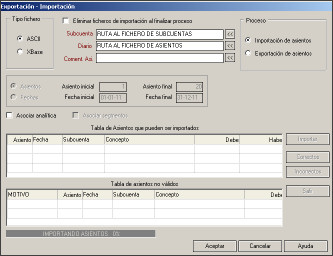
Ejecutamos el proceso. Si nos saliesen errores
("Cuenta no definida"), significa que no existe el
grupo de cuentas al que pertenece la subcuenta que
estamos intentando dar de alta. Paramos el proceso,
no importamos ningún asiento y verificamos qué
asientos ficticios dan error. En cada uno de ellos
vamos a ver la subcuenta que lo provoca y entonces
crearemos el grupo correspondiente en el
mantenimiento del plan contable (menú Financiera /
Plan General Contable / Estructura PGC ) usando las
pantallas "Activo", "Pasivo", "Debe" y "Haber" (usar
el combo de la derecha). Volvemos a repetir el
proceso y si ya no nos da error confirmamos la
importación de todos los asientos ficticios.
NOTA 1: Hay que tener en cuenta que si estamos
usando una subcuenta como 7690000 y existen
los grupos 7692 y 7693 habrá que crear el grupo
7690.
NOTA 2: No confundir "Cuentas" (= grupo de cuentas)
con desgloses. Hay que crear cuentas (grupos de
cuentas), no desgloses.
4º) Eliminación de los asientos ficticios:
Vamos al menú Financiera / Opciones de Diario /
Utilidades de asientos / Eliminación de asientos y
eliminamos todos poniendo un rango amplio 0-99999

5º) Importación definitiva: Repetimos
el punto 3 pero esta vez usando el fichero de
asientos reales y el fichero de subcuentas. El
fichero de subcuentas es importante usarlo porque
ahora se crearán las cuentas de IVA e IRPF. Una vez
concluida la importación definitiva pasaríamos a
crear el siguiente ejercicio. No eliminemos ningún
asiento puesto que ahora ya son reales.
6º) Creación del ejercicio siguiente:
Mediante este procedimiento creamos un nuevo
ejercicio y le traspasaremos todo el plan contable,
cuentas (grupos) y subcuentas. Para ello vamos a
hacer como si cerrásemos el ejercicio, pero no lo
haremos, a no ser que querramos hacer una
regularización de Pérdidas y Ganancias y asiento de
cierre en Contaplus porque en los datos de origen no
vienen. Nos vamos al menú Financiera / Fin de
ejercicio / Cierre de ejercicio. Pulsamos el botón +
que hay sobre la lista de empresas disponibles.
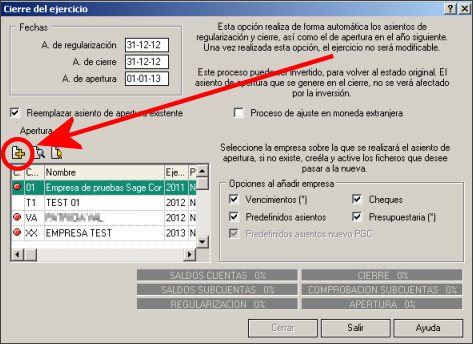
Nos aparecerá una ventana para crear la empresa y
procederemos normalmente. Esta vez NO ELIMINAR LAS
SUBCUENTAS. No cerramos el ejercicio (salvo que
queramos hacerlo) y pulsamos el botón "Salir" en vez
del botón "Cerrar".
7º) Importación del segundo ejercicio:
Repetimos el punto 5 usando el fichero de asientos
del segundo ejercicio y el fichero de subcuentas.
8º) Resto de ejercicios: Repetimos los
puntos 6 y 7.